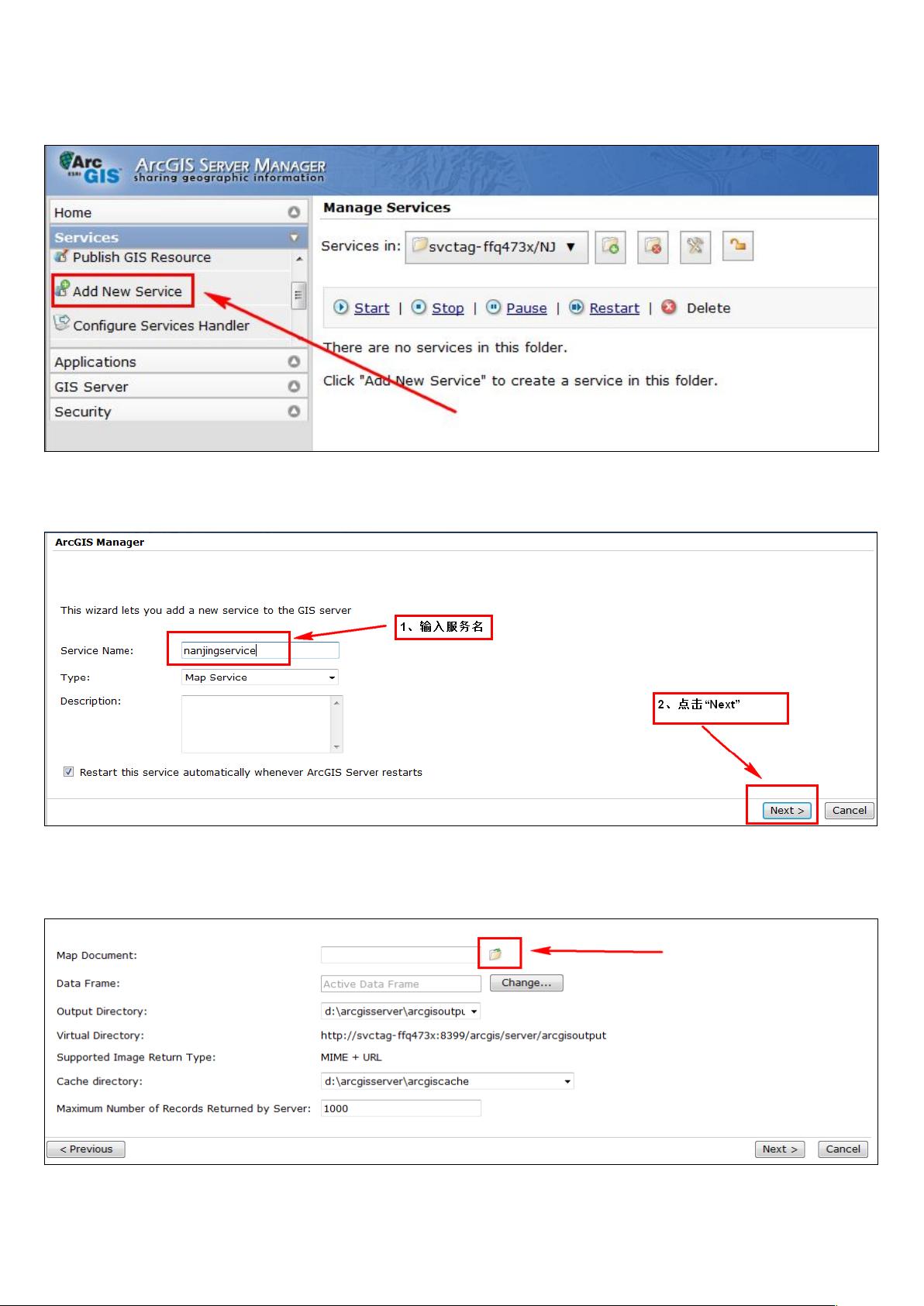ArcGIS Server 10.0:发布地图与创建Web应用教程
"ArcGIS Server 10.0 发布地图流程详解"
在 ArcGIS Server 10.0 中发布地图是一项重要的操作,它允许用户将GIS数据转换为可供网络访问的服务,使得地理信息可以被多用户共享和利用。以下是一个详细步骤的说明:
1. **访问 ArcGIS Manager**:
首先,你需要通过浏览器访问ArcGIS Server的管理界面。在这个例子中,URL是 `http://192.168.0.16:8099/arcgismanager`,但实际应替换为你的服务器IP和端口号。登录界面需要输入默认用户名 `arcgismanager` 和密码。
2. **创建文件夹结构**:
在发布地图前,建议先创建一个逻辑文件夹结构来组织你的服务。点击“新建”按钮,输入文件夹名称,例如“NJ”,用于存储与南京地图相关的服务。
3. **新建服务**:
在“NJ”文件夹下,选择“新建服务”。输入服务名,然后按照提示进行下一步操作。
4. **选择地图文档**:
在新建服务的界面,找到并选择你想要发布的地图文档(MapDocument,通常为 .mxd 文件),指定地图文件的路径。
5. **配置服务参数**:
一路点击“Next”,在过程中可以配置服务的详细参数,包括缓存设置、安全性和性能选项。
6. **发布服务**:
最后,确认所有设置无误后,点击“Finish”完成地图服务的发布。这将把地图文件转换为可供Web访问的服务。
7. **创建Web应用**:
服务发布后,可以创建一个Web应用程序来访问这个地图服务。在“Home”页面,点击“Create a Web Application”。
8. **配置Web应用**:
输入Web应用的名称,如“nanjing”,然后点击“Next”。在添加图层的步骤中,选择服务作为地图的图层源。
9. **添加图层**:
从“Layers In”下拉框中选择你的服务,然后将其添加到Web应用中。这将确保地图服务在Web应用中可用。
10. **完成设置**:
完成所有设置后,Web应用就创建好了,现在可以通过Web浏览器访问并使用这个地图服务。
这个过程是ArcGIS Server中发布地图服务的基础,对于理解GIS服务的管理和Web应用的构建至关重要。了解这些步骤有助于你更有效地管理和分享地理空间信息。记得根据实际情况调整IP地址、端口、用户名、密码以及服务和应用的详细配置,以适应你的具体需求。
2013-07-10 上传
2018-05-11 上传
2022-04-07 上传
415 浏览量
点击了解资源详情
2021-09-27 上传
点击了解资源详情
2024-10-31 上传
2015-06-04 上传
meandshe
- 粉丝: 1
- 资源: 23
最新资源
- 单片机英文资料 英文文献
- 从硬盘安装Linux操作系统
- flex cookbook
- at89c52芯片中文资料
- Matlab7官方学习手册
- C#面试题C#面试题
- ucos-ii中文版教程(第二版).pdf
- 通信元器件选用指南_新新电子有限公司供稿 方佩敏整理
- 图书管理系统需求 分析
- 银联销售点终端产品认证实施细则
- Globin-like蛋白质折叠类型识别
- A new look at discriminative training for hidden Markov models
- PCB高级设计讲义_射频与数模混合类高速PCB设计
- 3424aerwqerqwer
- C#向Excel报表中插入图片的2种方法
- 51学习笔记 简单的